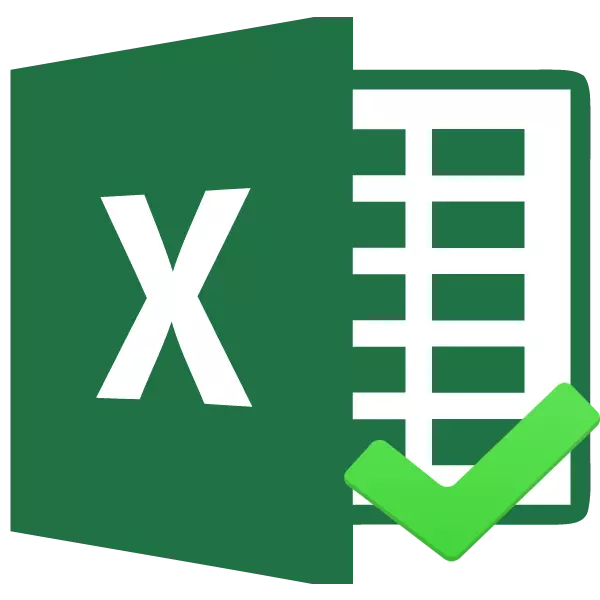
Дар барномаи Microsoft Office If Sonderoffe, корбар баъзан бояд қайд кунад ё, чунон ки дигар ин унсур номида мешавад (˅). Инро бо мақсадҳои гуногун иҷро кардан мумкин аст: Танҳо барои нишонаи баъзе ашё, ки сенарияҳои гуногун ва ғайраҳоро дар бар мегирад. Биёед бифаҳмем, ки чӣ гуна қайдро дар Groce насб кардан мумкин аст.
Насб кардани парчам
Якчанд роҳҳои гузоштанд, ки дар муқоиса Барои муайян кардани опсияи муайян, шумо бояд фавран насб кунед, ки барои он шумо бояд чекро насб кунед: Танҳо барои ишора ё ташкили санҷишҳо ва сенарияҳои муайян?Дарс: Чӣ тавр дар Microsoft Word Store
Усули 1: Аз менюи "Рамз" ворид кунед
Агар ба шумо лозим аст, ки ба мақсадҳои визуалӣ ишора кунед, то баъзе ашёро қайд кунед, шумо метавонед тугмаи "рамз" -ро дар навор истифода баред.
- Курсорро дар чашмак насб кунед, ки дар он аломати чек ҷойгир аст. Ба ҷадвали "Илова" гузаред. Тугмаи "Рамз" -ро клик кунед, ки дар панели "рамзҳо" ҷойгир аст.
- Тиреза бо рӯйхати калони унсурҳои гуногун мекушояд. Мо ба ҳеҷ ҷо намерасем, балки дар ҷадвали "рамзҳо" мемонем. Дар майдони ҳуруф, ҳама гуна ҳуруфҳои стандартӣ метавонанд нишон дода шаванд: Арум, Вердана, замонҳои нав ва ғайра. Барои зуд ҷустуҷӯ барои ҷустуҷӯи аломати дилхоҳ дар саҳроии "муқарраршуда" параметри "Тағири камбизоатонро таъин кунед. Мо аломати "˅" -ро меҷӯем. Мо онро таъкид мекунем ва тугмаи "Пейк" -ро клик мекунем.
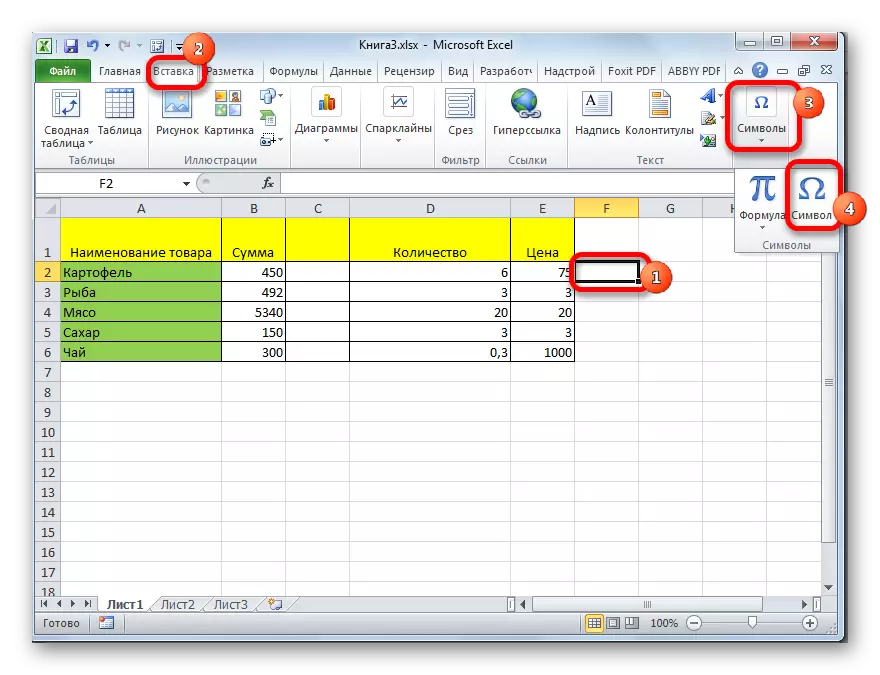
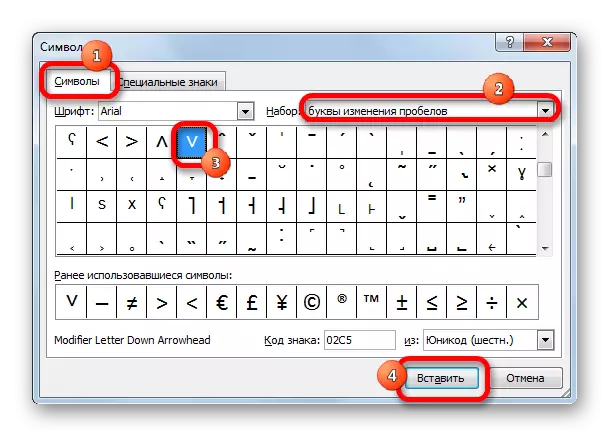
Баъд аз ин, унсури интихобшуда дар чашмаки пешакӣ муайяншуда пайдо мешавад.
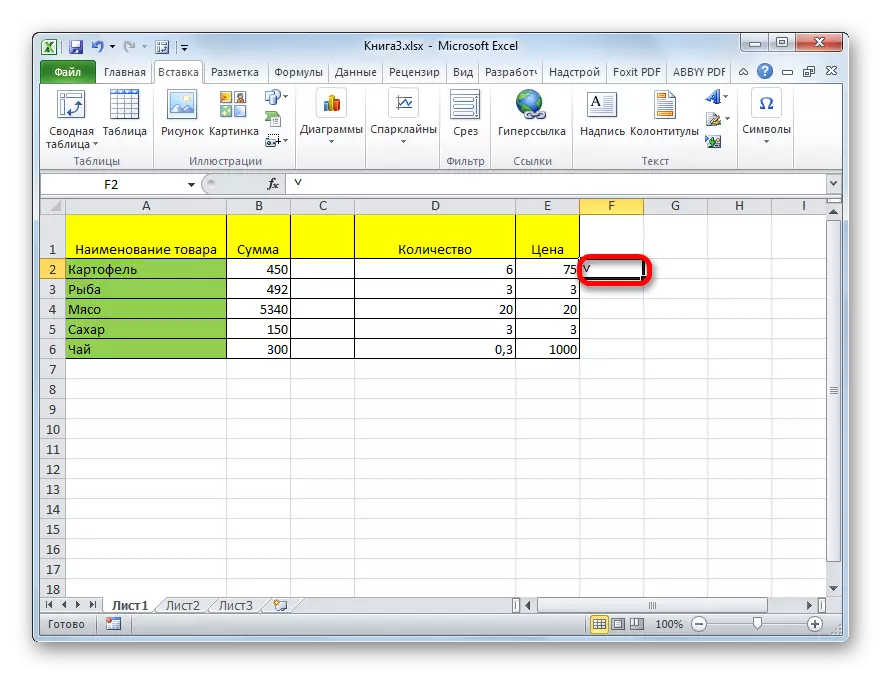
Ба ҳамин монанд, шумо метавонед бо паҳлӯҳои номутансӣ ё аломати чек дар Чексокс ҷойгир кунед (як мураббии хурд, ки барои насб кардани парчам пешбинӣ шудааст). Аммо барои ин, шумо бояд ба ҷои "Ҳонфила" ба ҷои хусусияти стандартии Win Worddings Tyndings Community Community муайян кунед. Он гоҳ шумо бояд ба поёни рӯйхати аломатҳо афтед ва рамзи дилхоҳро интихоб кунед. Баъд аз ин, мо тугмаи "PAREE" -ро клик мекунем.
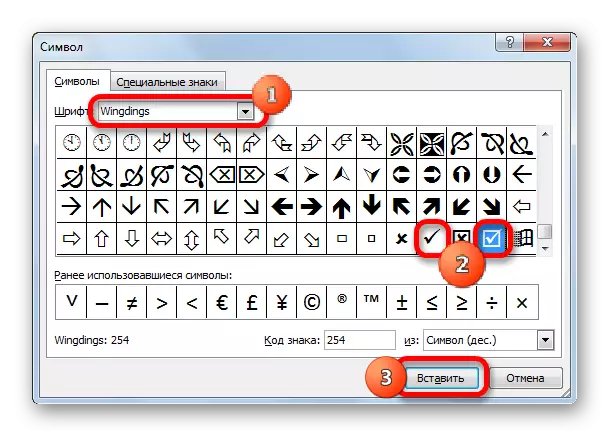
Аломати интихобшуда ба чашмак оварда мешавад.
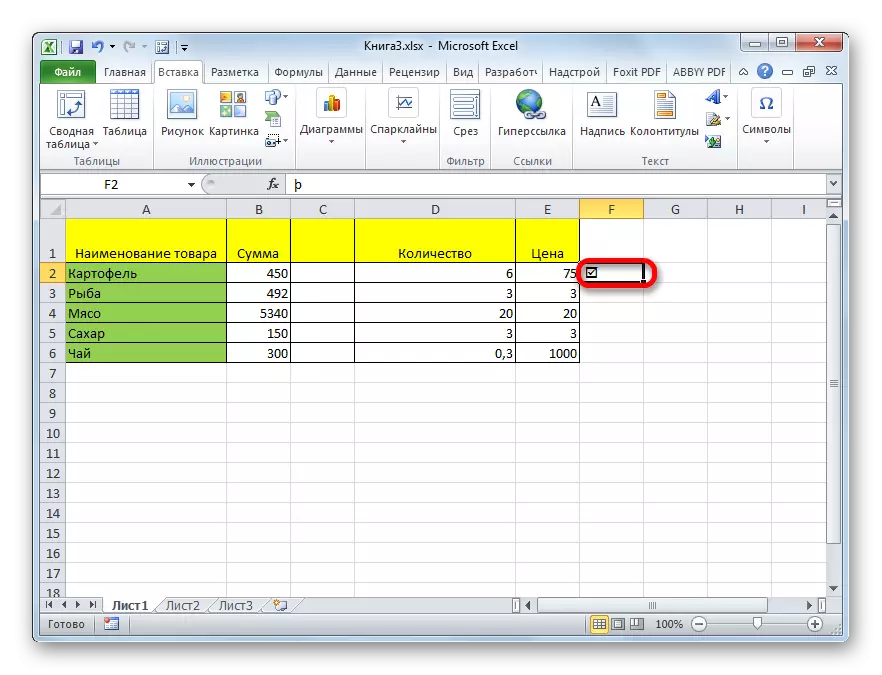
Усули 2: Ивази аломат
Инчунин корбароне ҳастанд, ки бо мувофиқати дақиқи аломатҳо нишон дода намешаванд. Аз ин рӯ, ба ҷои гузоштани аломати стандартии SECECT, рамзи "V" дар тарҳбандии англисӣ танҳо аз клавиатура чоп шудааст. Баъзан он асоснок карда шудааст, зеро ин раванд вақти кам мегирад. Ва берун аз он, ки ивазкунанда амалан ноаён аст.
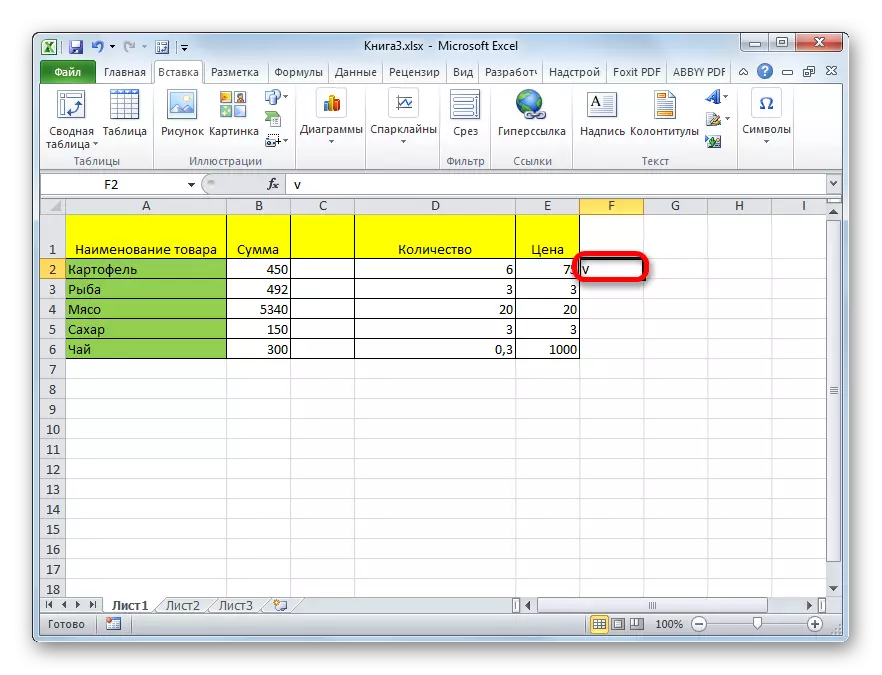
Усули 3: Нуқтаи насбкунӣ дар Чекбок
Аммо бо мақсади ҳолати насбкунӣ ё нест кардани сенарияҳо баъзе сенарияҳо оғоз ёфт, шумо бояд кори душвортарро иҷро кунед. Пеш аз ҳама, қуттиҳо бояд насб карда шавад. Ин як майдони хурдест, ки дар он ҷо қуттии қуттӣ муқаррар карда мешавад. Барои дохил кардани ин ашё, шумо бояд менюи таҳиягарерро фаъол созед, ки бо нобаёнӣ бо нобаёнӣ дар экран хомӯш карда шудааст.
- Дар ҷадвали "файли" будан, ашёи "Параметр" -ро клик кунед, ки дар тарафи чапи равзанаи ҷорӣ ҷойгир аст.
- Равзанаи параметр оғоз меёбад. Ба бахши "Танзимоти лента" равед. Дар қисми рости тиреза мо қайд мекунем (ин дақиқ аст, ки мо бояд дар варақ насб кунем) баръакси параметрҳои "таҳиякунанда". Дар поёни тиреза тугмаи "OK" -ро клик кунед. Баъд аз ин, ҷадвали таҳиякунанда дар навор пайдо мешавад.
- Ба ҷадвали нав фаъолшуда "таҳияшуда" гузаред. Дар панели "назорат" дар лентаи мо тугмаи "Пейк" -ро клик мекунем. Дар рӯйхате, ки дар "унсурҳои идоракунии форма" ифтитоҳ мешавад, "Creckbox" -ро интихоб кунед.
- Баъд аз ин, курсор ба салиб табдил меёбад. Онҳоро барои майдон дар варақ пахш кунед, ки дар он ҷо бояд варақаро ворид кунед.
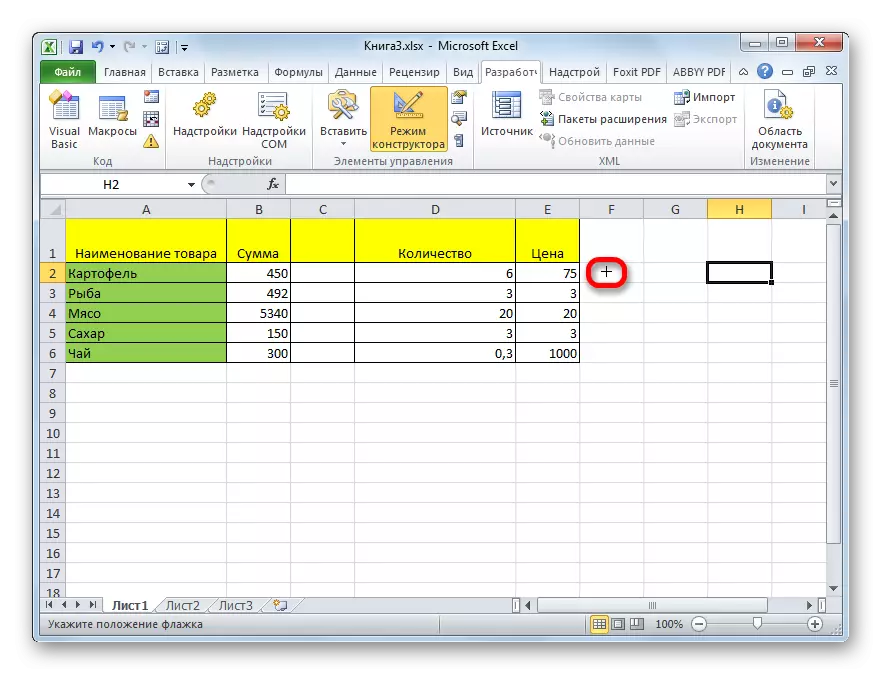
Chekbox холӣ пайдо мешавад.
- Барои насб кардан дар он, шумо бояд ин ашёро пахш кунед ва сандуқ насб карда мешавад.
- Барои тоза кардани навиштаҷоти стандартӣ, ки дар аксари ҳолатҳо бо пахш кардани тугмаи чапи муш дар уннуда зарур нест, дар бораи тугмаи чапи муш ба инфиродӣ интихоб кунед ва тугмаи Несткуниро пахш кунед. Ба ҷои навиштаҷоти дурдаст, шумо метавонед дигареро гузоред ва шумо ҳеҷ чизро илова карда наметавонед ва chekbox бе номи худ гузоред. Ин бо ихтиёри корбар аст.
- Агар зарурати эҷод кардани қуттиҳои зиёде мавҷуд бошад, пас шумо наметавонед барои ҳар як сатр як ҷудо созед, аммо нусхаи онро нусхабардорӣ кунед, ки вақти худро ба таври назаррас сарфа мекунад. Барои ин кор, мо фавран Роҳи клики мушро тоза мекунем, пас тугмаи чапро часпонед ва шакли худро ба чашмаки дилхоҳ кашидем. Тугмаи мушро надиҳед, тугмаи CTRL-ро часпонед ва пас тугмаи мушро озод кунед. Мо як амалиётро бо дигар ҳуҷайраҳои дигар, ки дар он шумо бояд гузоред, қайд кардан лозим аст.
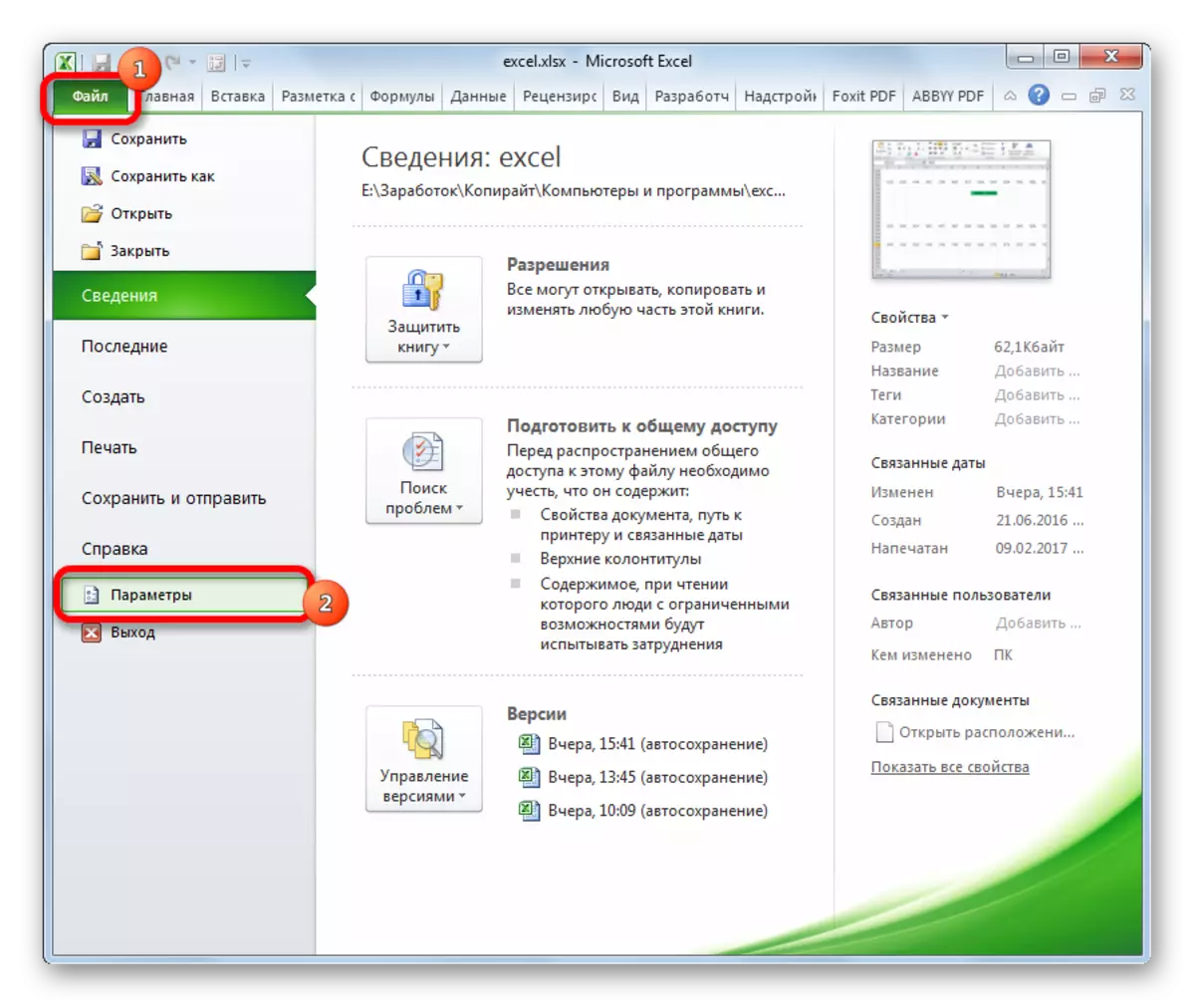
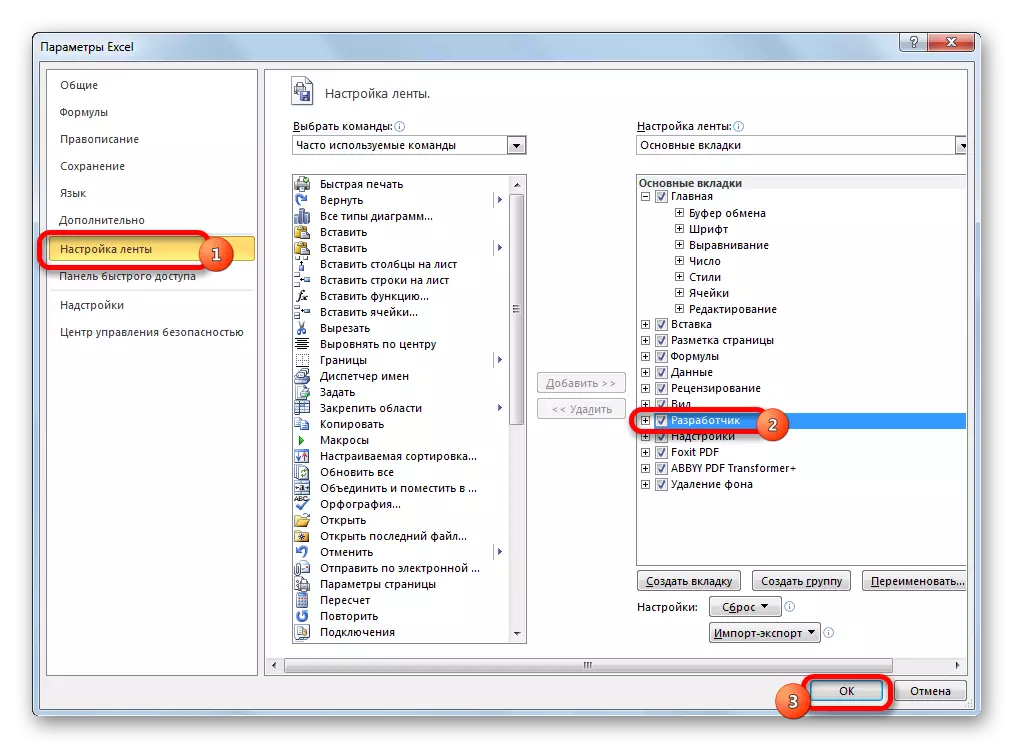
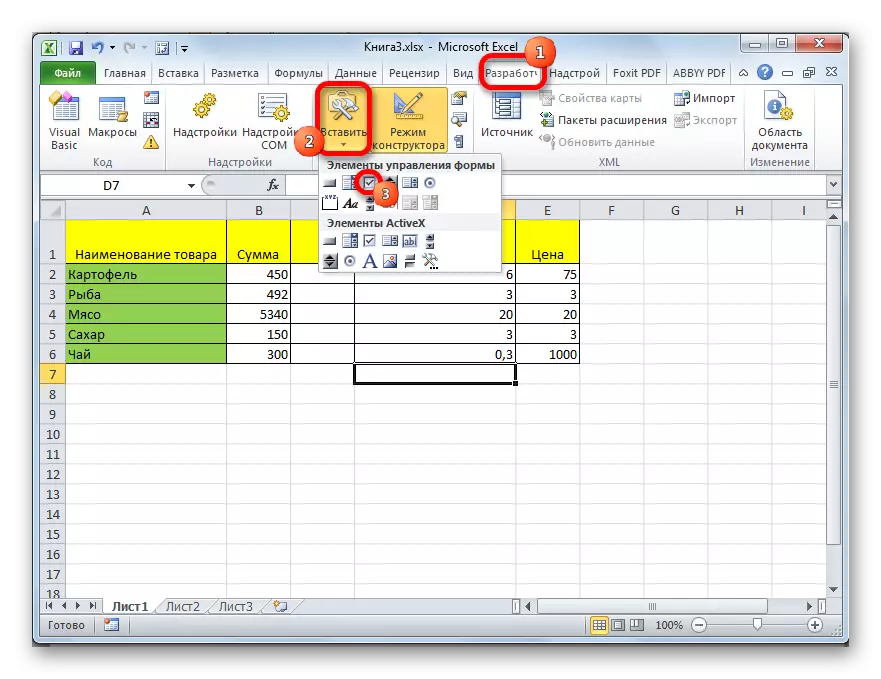
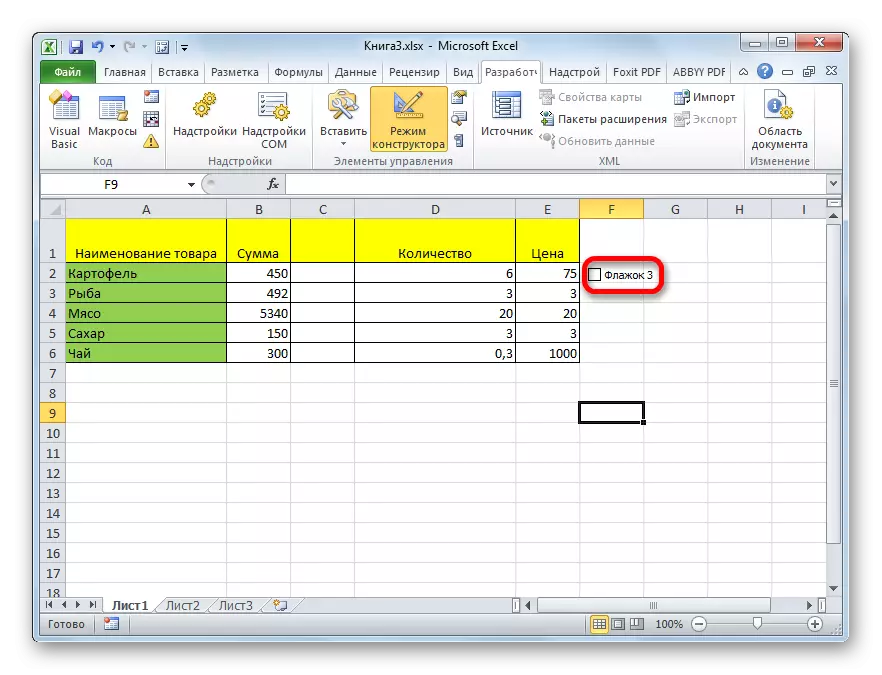
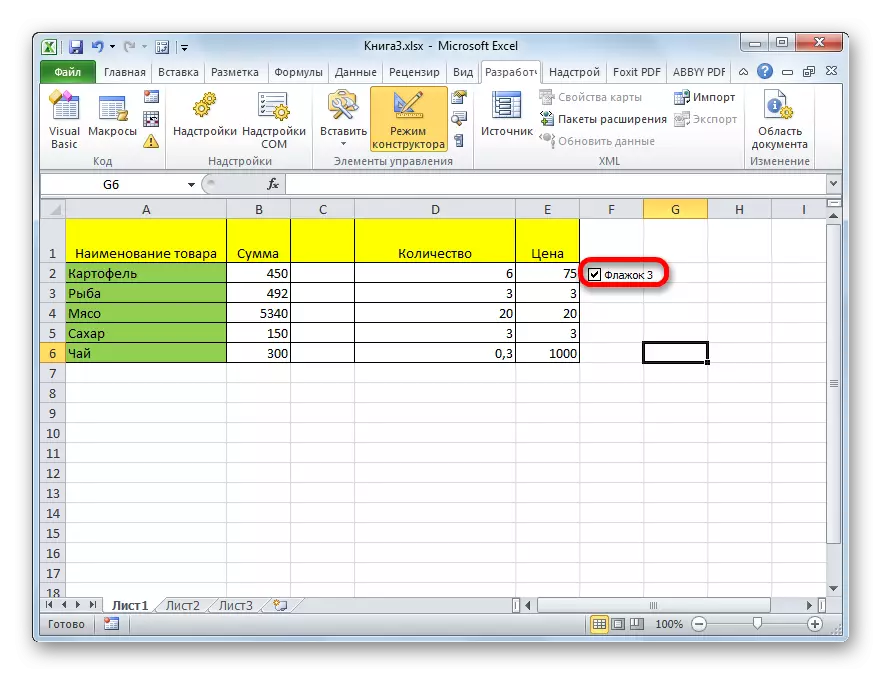
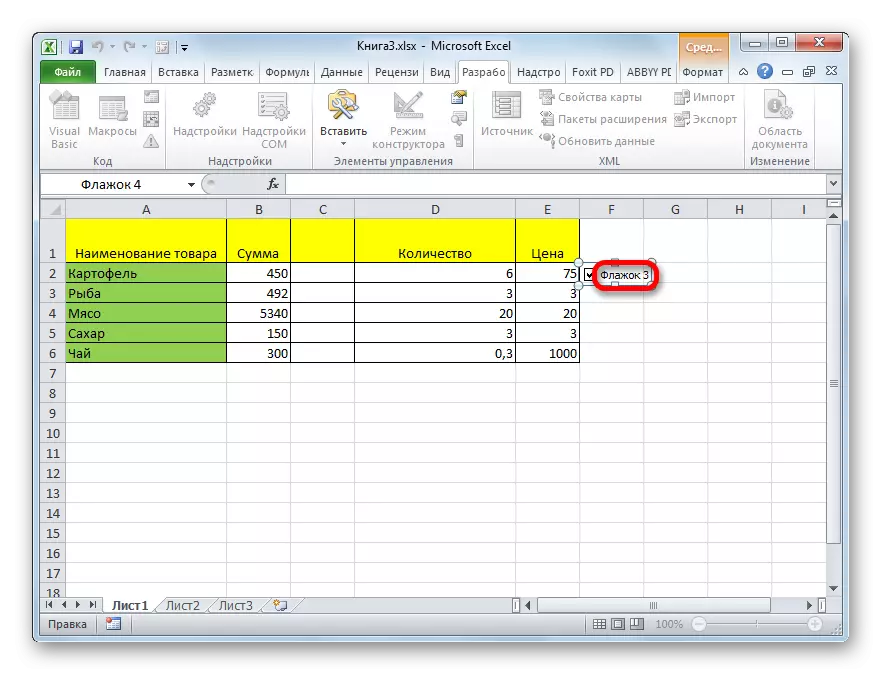

Усули 4: Эҷоди як chekbox барои иҷро кардани скрипт
Дар боло мо фаҳмидем, ки чӣ тавр дар чашмак бо роҳҳои гуногун рӯ ба рӯ шуд. Аммо ин хусусият наметавонад на танҳо барои намоиши визуалӣ истифода шавад, балки ҳалли вазифаҳои мушаххас низ истифода шавад. Ҳангоми иваз кардани интихоб дар Чекбок шумо метавонед сенарияҳои гуногунро насб кунед. Мо таҳлили иваз кардани ранги ҳуҷайраро таҳлил мекунем.
- Дар алгоритми интихобшуда дар усули қаблӣ бо истифодаи ҷадвали таҳиякунанда тавсиф карда мешавад.
- Дар зер клик клик кунед. Дар менюи контекстӣ ашёи "Шакли ашё ..." -ро интихоб кунед.
- Равзанаи Форматкунӣ кушода мешавад. Ба ҷадвали "Назорат" равед, агар он дар ҷои дигар кушода шавад. Дар параметрҳои "арзиш", ҳолати кунунӣ бояд муайян карда шавад. Яъне, агар интихоб карда шавад, гузариш бояд дар ҳолати "танзим" истад, агар не, дар ҷои "бароварда". Мавқеи "омехта" тавсия дода намешавад. Баъд аз ин, мо нишонаро дар наздикии майдони "Алоқа бо ҳуҷра" клик мекунем.
- Равзанаи Форматкунӣ пароканда карда мешавад ва мо бояд чашмакро дар варақи бо як қуттӣ бо нишони чек қайд кунем. Пас аз интихоби интихоб, ҳамон тугмаеро ҳамчун пикограмма, ки дар боло баррасӣ шуд, то тирезаи форматкунӣ баргардонида шуд.
- Дар равзанаи форматкунӣ, тугмаи "OK" -ро пахш кунед, то тағиротро захира кунед.
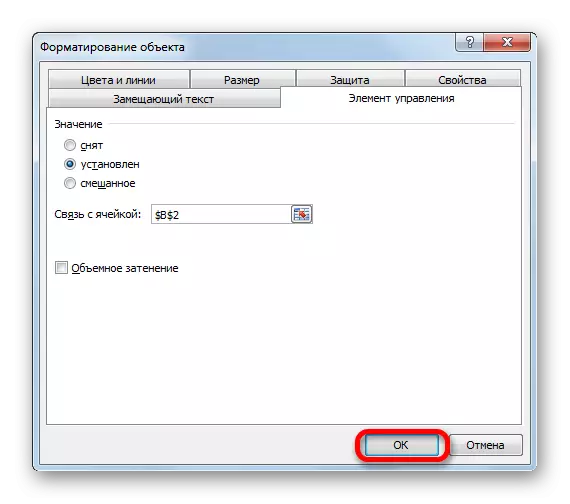
Тавре ки шумо мебинед, пас аз иҷрои ин амалҳо дар чашмаки алоқаманд, вақте ки Creckbox дар қуттии интихобшуда муқаррар карда мешавад, "ҳақиқат" нишон дода мешавад. Агар скаят бардошта шавад, пас арзиши "дурӯғ" нишон дода мешавад. Барои ба итмом расонидани вазифаи худ, ба таври муайяне, ки тағир додани рангҳои пур, ба шумо лозим меояд, ки ин арзишҳоро дар чашмак бо амали мушаххас пайваст кунед.
- Мо чашмаки алоқамандро қайд мекунем ва тугмаи рости мушро пахш кунед, формати чашмакон ... "-ро дар менюи кушода интихоб кунед.
- Равзанаи Форматкунии чашмак оғоз меёбад. Дар ҷадвали "рақам", мо "ҳама форматҳо" -ро дар "Форматҳои рақамӣ" параметрҳои "Форматҳои рақамӣ тақсим мекунем. Майдони "Намуд", ки дар қисми марказии равзана ҷойгир аст, баёни зеринро бидуни нохунак таъин мекунад: ";;;" ;; Дар поёни тиреза тугмаи "OK" -ро клик кунед. Пас аз ин амалиётҳо навиштаҷоти намоён 'Ҳақиқат "аз чашмак гум шуд, аммо арзиши боқимонда боқӣ мемонад.
- Мо ҳуҷайраҳои алоқамандро тақсим мекунем ва ба ҷадвали "хона" мегузарем. Тугмаи "Форматкунии шартӣ" -ро клик кунед, ки дар асбобҳои "услуби" ҷойгир аст. Дар рӯйхати клик дар бораи ашё "қоидае эҷод кунед ...".
- Форматкунии қоидаи Форматкунӣ кушода мешавад. Дар боло ба шумо лозим аст, ки намуди қоидаро интихоб кунед. Нуқтаи охиринро дар рӯйхат интихоб кунед: "Формуларо барои муайян кардани ҳуҷайраҳои фосила истифода баред." Дар "форматҳое, ки барои он формулаи зерин дуруст аст" Суроғаи ҳуҷайраҳои пайвастшударо муайян кунед (ин метавонад ҳамчун дастӣ ва ҳам ҷудо кардани он) ва пас аз тақсимоти координатҳо, баён илова карда шавад "= ҳақиқат" дар он. Барои насб кардани ранги интихоб, тугмаи "Формат ..." -ро клик кунед.
- Равзанаи Форматкунии чашмак оғоз меёбад. Мо рангро интихоб мекунем, ки вақте ки гузарвожа фаъол аст, чашмакро рехтаем. Тугмаи "OK" -ро клик кунед.
- Бозгашт ба равзанаи қоидаҳо, тугмаи "OK" -ро клик кунед.
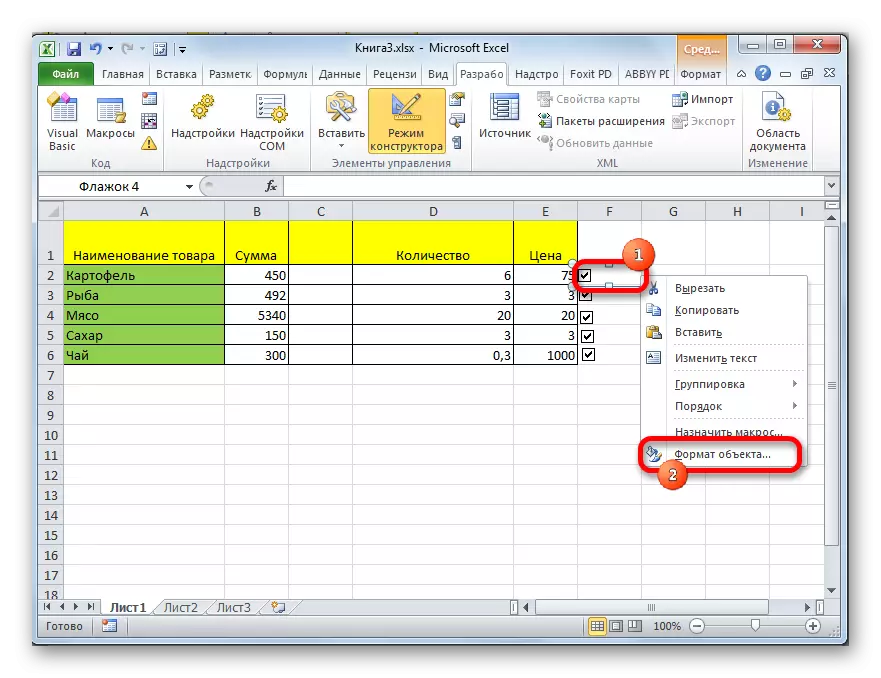
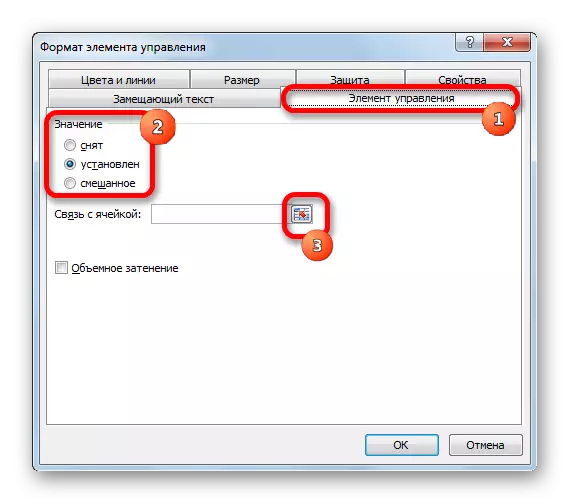
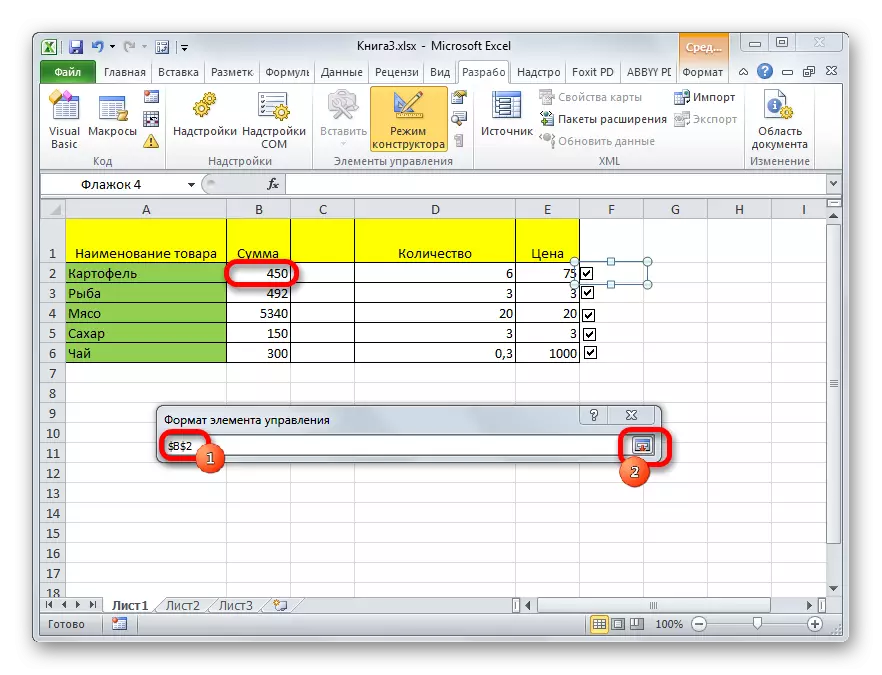
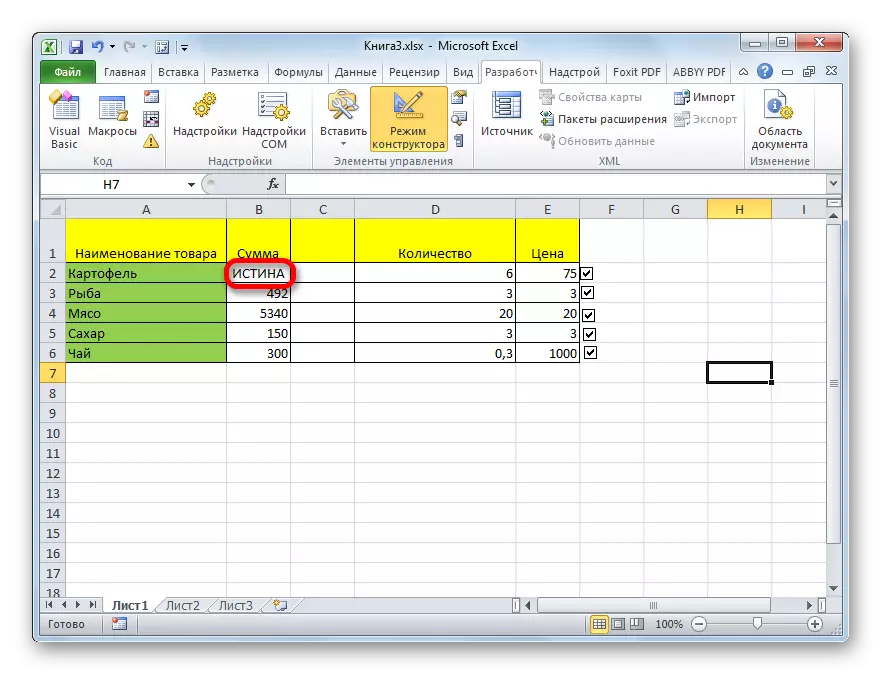
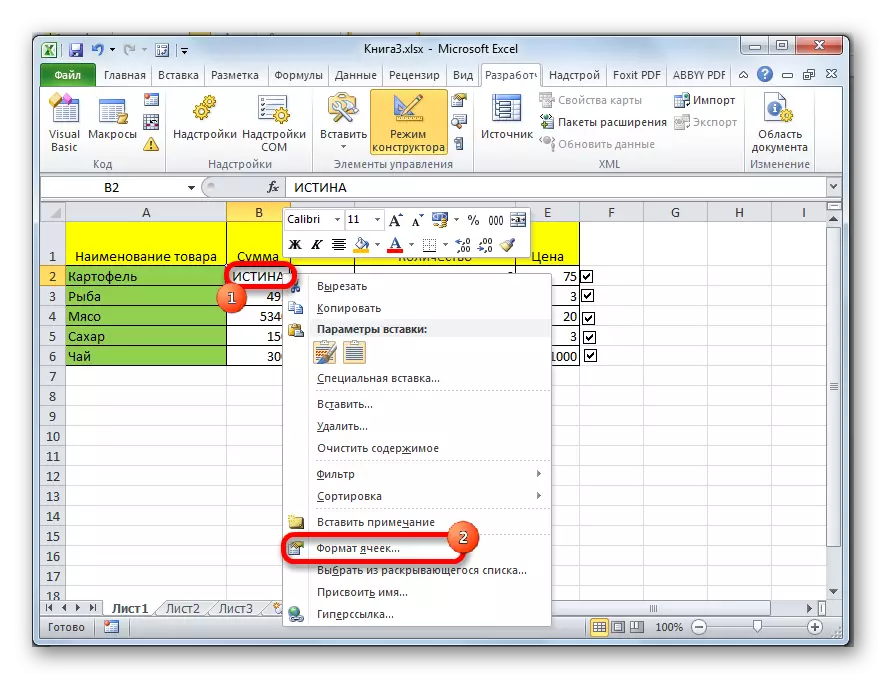
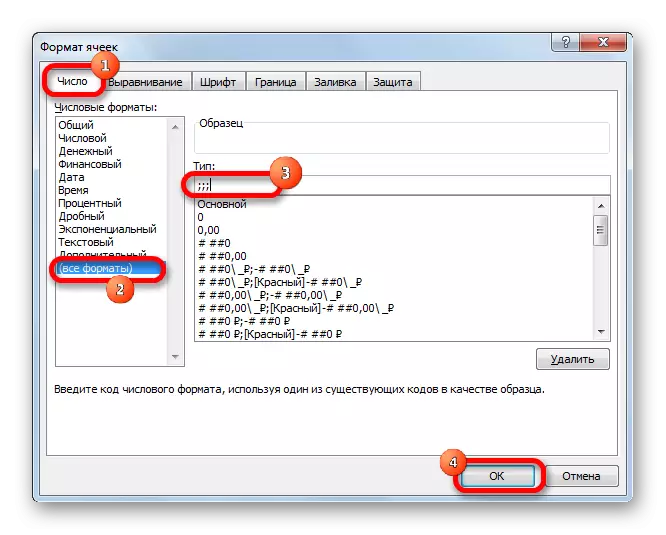
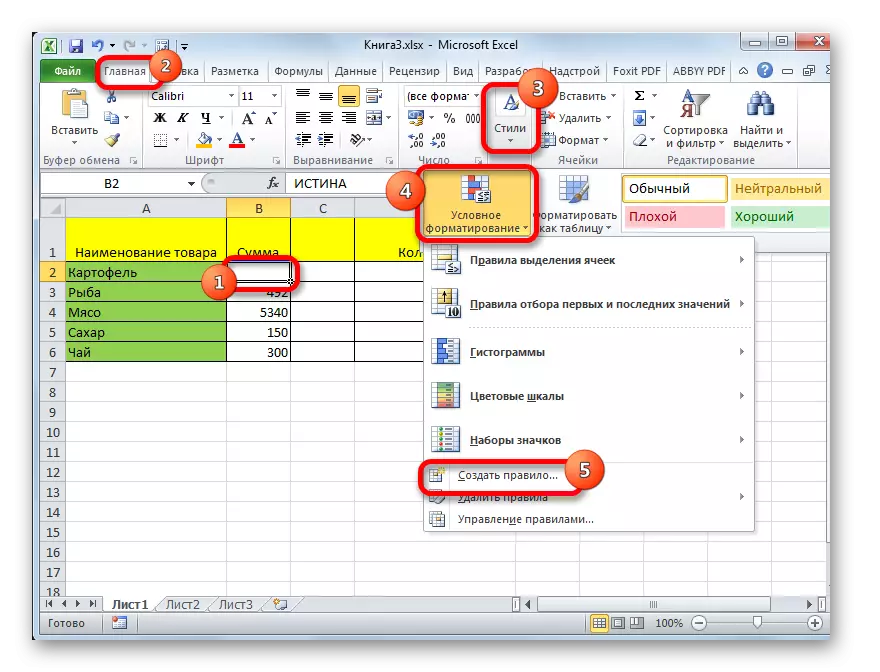
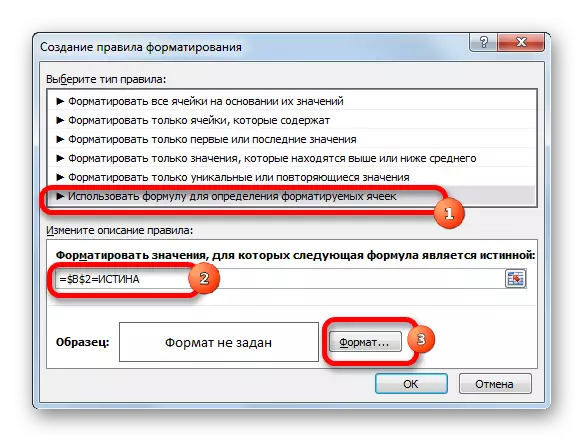
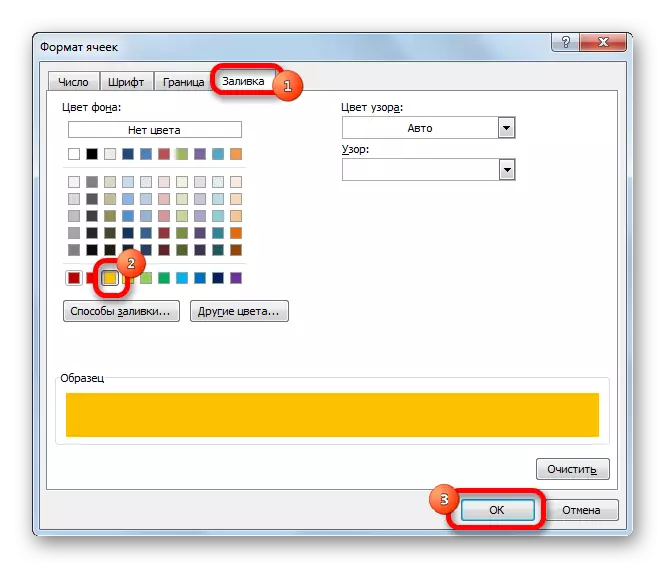
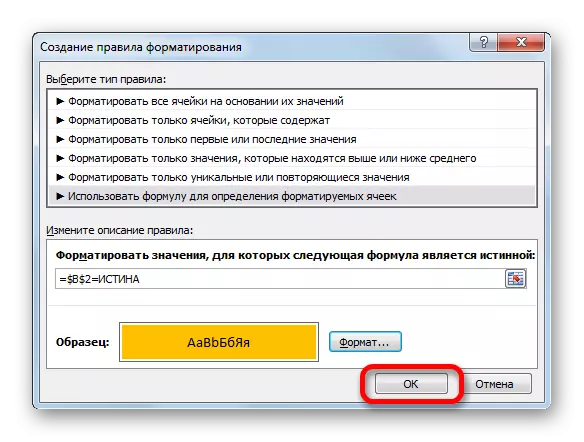
Ҳоло, вақте ки қуттиҳо фаъол аст, чашмаки алоқаманд дар ранги интихобшуда ранг карда мешавад.
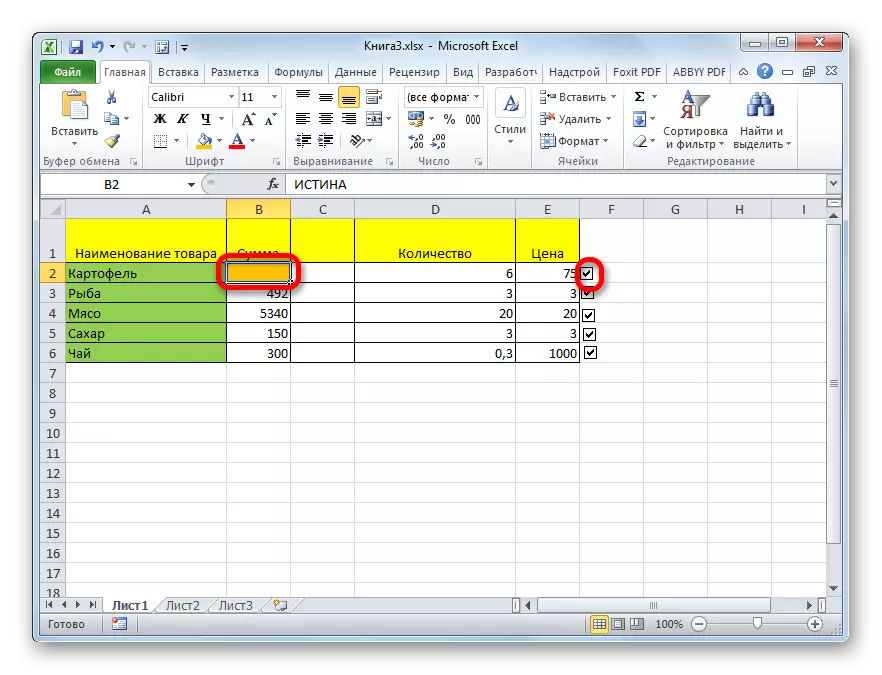
Агар қутти тоза карда шавад, чашмак боз сафед мешавад.
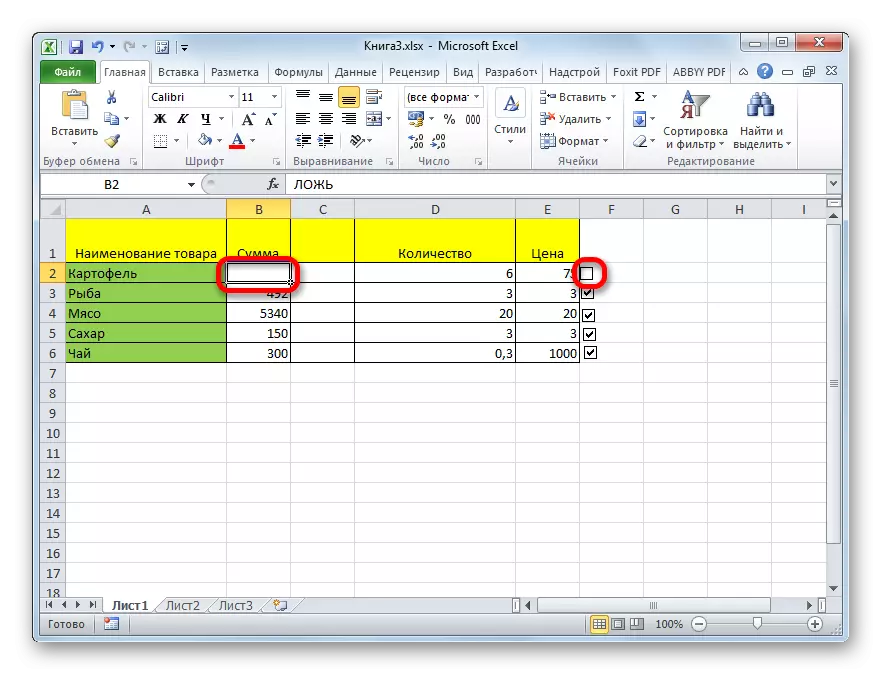
Дарс: Форматкунии шартӣ дар Excel
Усули 5: Бо истифода аз асбобҳои банақшагирӣ
Бо истифода аз абзорҳои Managerx, бо истифода аз асбобҳо низ мумкин аст. Ин хусусият танҳо тавассути менюи таҳиякунанда дастрас аст. Аз ин рӯ, агар ин ҷадвал фаъол набошад, бояд фаъол бошад, тавре ки дар боло тавсиф карда шудааст.
- Ба ҷадвали таҳиякунанда равед. Тугмаи "Вуруд" -ро клик кунед, ки дар панели "назорат" ҷойгир шудааст. Дар равзанае, ки дар унсурҳои унсурҳои ACTEXEX кушода мешавад, интихоботро интихоб кунед.
- Тавре ки дар дафтари гузашта курсор шакли махсусро мегирад. Мо онҳоро аз ҷои варақ пахш мекунем, ки дар он шакл бояд ҷойгир карда шавад.
- Барои танзими аломати чек дар Чекбок, шумо бояд хосиятҳои ин объектро ворид кунед. Ман онро бо тугмаи рости муш пахш мекунам ва «Хусусиятҳоро» дар менюи кушод интихоб кунед.
- Дар равзанаи хосиятҳо, ки ифтитоҳ мешавад, параметри арзиши. Он дар поён ҷойгир карда шудааст. Муқобили он он арзиши худро бо дурӯғ иваз мекунад. Мо ин корро мекунем, танҳо рамзҳоро аз клавиатура фарқ мекунем. Пас аз ба итмом расидани вазифа равзанаи хосиятро бо пахш кардани тугмаи пӯшидани стандартӣ дар шакли салиби сафед дар кунҷи сурх дар кунҷи рости болоии равзана пӯшед.
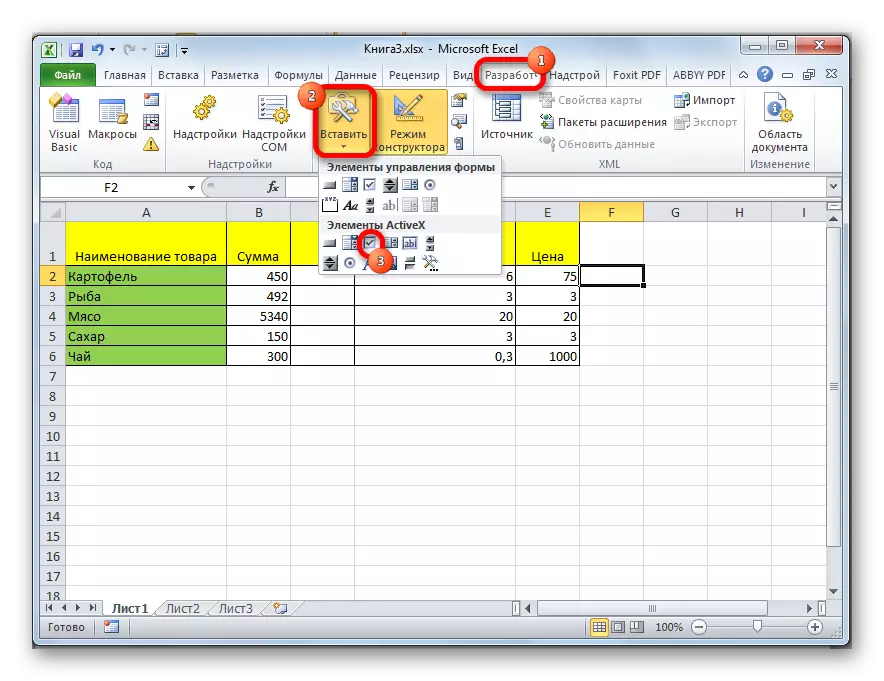
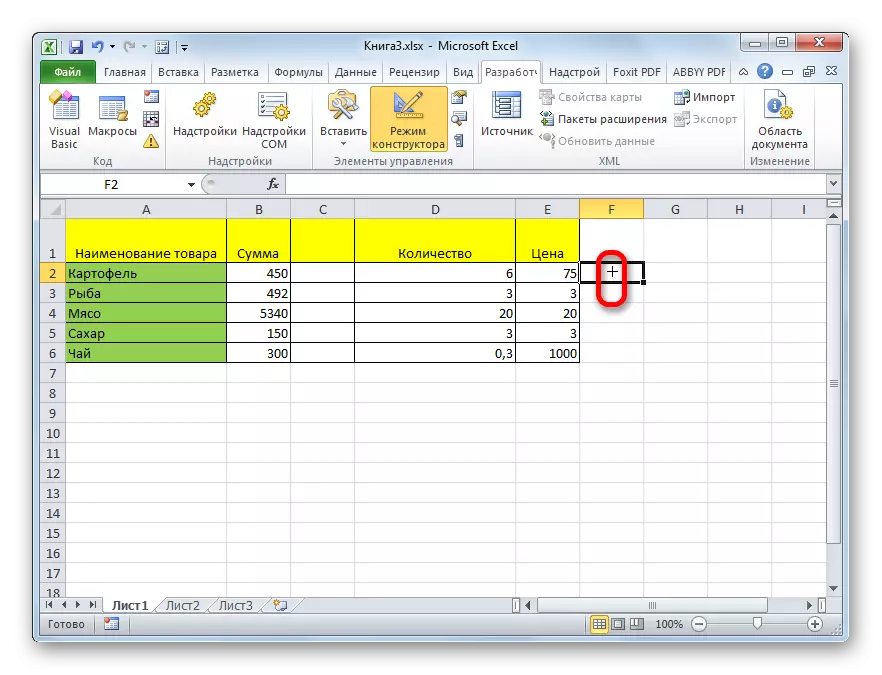
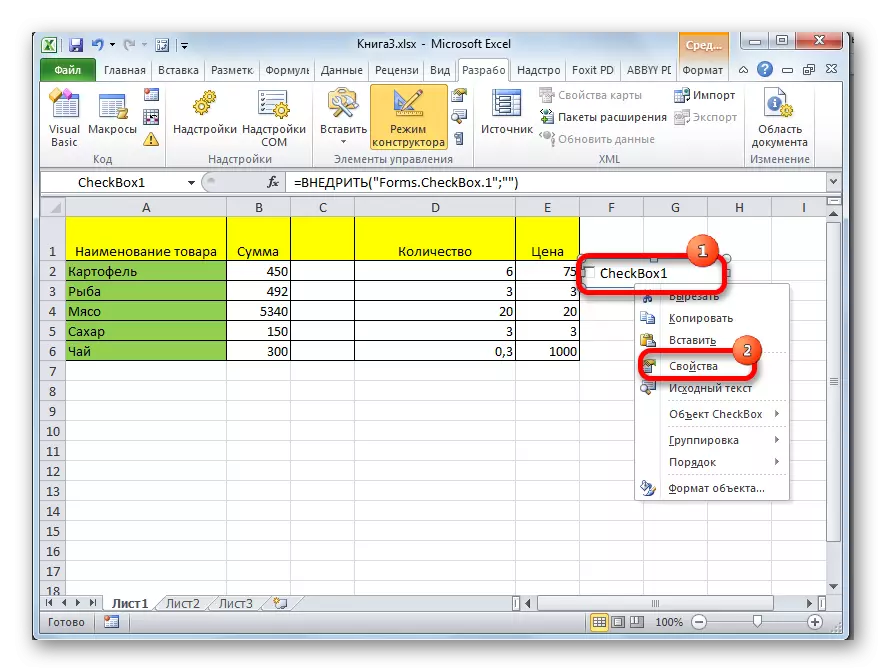
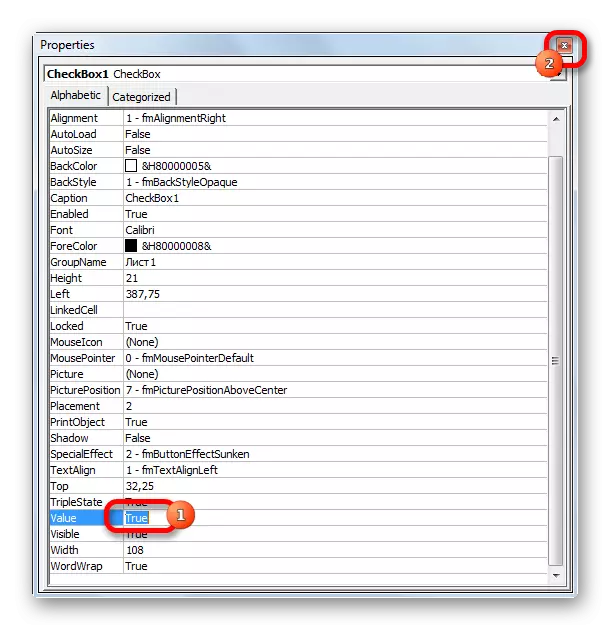
Пас аз иҷрои ин амалҳо, чек аз қуттии қуттӣ насб карда мешавад.
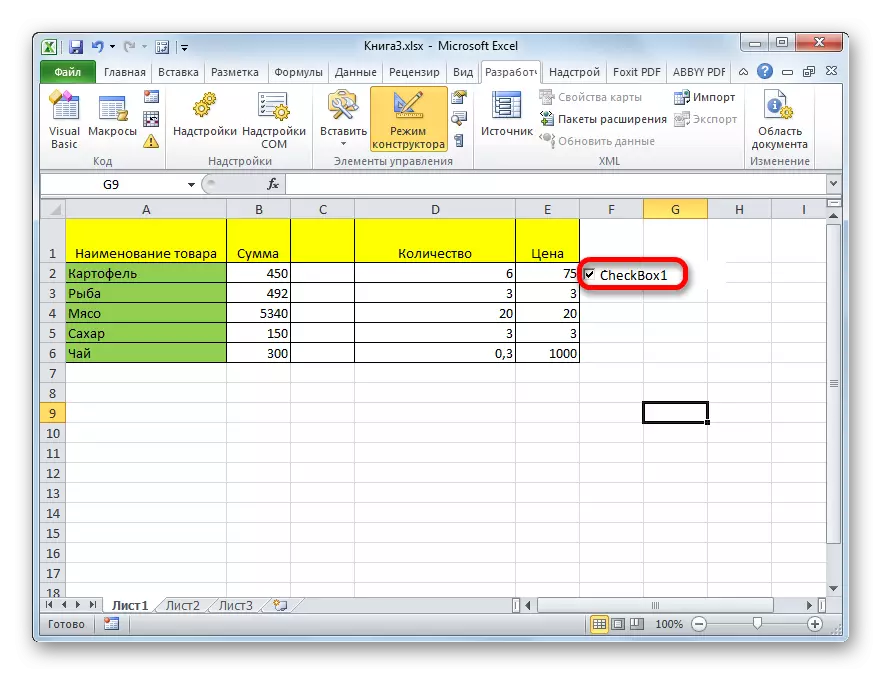
Иҷрои сенарияҳо Истифодаи унсурҳои VBA воситаҳои ВМа, яъне тавассути навиштани макросҳо. Албатта, он аз истифодаи воситаҳои формати шартӣ мушкилтар аст. Омӯзиши ин масъала мавзӯи алоҳидаи бузург аст. Навиштани Макросҳо ба вазифаҳои мушаххас танҳо корбароне оварда метавонанд, ки барномаҳои барномасозӣ ва донишҳои малакаҳои кориро дар Excel бештар баландтар аз сатҳи миёна баландтаранд.
Барои муҳаррири VBA, ки бо он шумо метавонед як макро нависед, шумо бояд ашёро пахш кунед, дар парвандаи мо тугмаи чапи мушро пахш кунед. Баъд аз ин, тирезаи муҳаррир оғоз хоҳад шуд, ки дар он шумо рамзи супоришро навишта метавонед.
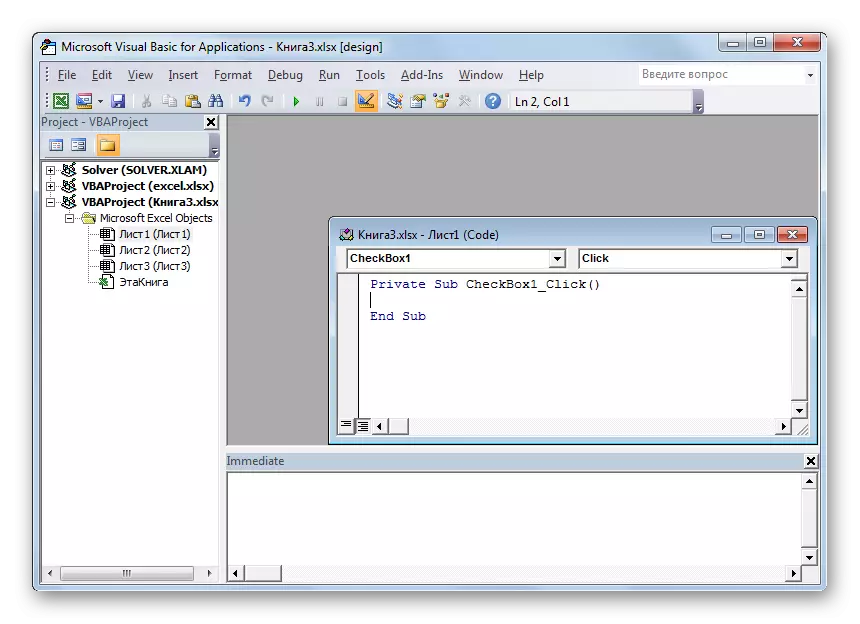
Дарс: Чӣ тавр макро ба Expel эҷод кардан мумкин аст
Тавре ки шумо мебинед, якчанд роҳҳои насб кардани қайдҳо дар Excel вуҷуд доранд. Кадоме аз роҳҳои интихоб, пеш аз ҳама, аз ҳадафҳои насб вобаста аст. Агар шумо хоҳед, ки ягон объектро қайд кунед, барои тавассути менюи таҳиякунанда супоришро маъно надорад, зеро он вақти зиёдро мегирад. Истифодаи рамзи аломат осонтар аст ё ҳама танҳо мактуби англисиро "v" ба ҷои як қайдшуда клик кунед. Агар шумо хоҳед, ки скриптҳои мушаххасро бо истифодаи аломати чек ташкил кунед, пас ин мақсад танҳо бо истифода аз абзорҳои таҳиягарон ба даст оварда мешавад.
